Objetivo de la cámara
Cuando realices tus animaciones, con frecuencia necesitarás que la cámara haga un seguimiento de un punto de interés. Puedes hacerlo manualmente mediante la animación de los atributos Tilt (Inclinación) y Pan (Desplazamiento lateral), pero esta opción deja cierto margen para el error.
Los atributos de Camera Target (Objetivo de la cámara) permiten controlar la vista de la cámara de forma eficiente. Puedes cambiar la posición de un objetivo y también ajustar su influencia en tus valores existentes del atributo Camera Rotation (Rotación de la cámara).
Cómo configurar un Objetivo de la cámara
La forma más fácil de configurar el Objetivo de la cámara es directamente desde la vista de la cámara. Solo debes hacer clic derecho en el punto hacia el cual deseas apuntar la cámara y seleccionar la opción Set Camera Target (Establecer objetivo de la cámara) en el menú.
Cuando lo hagas∫, se agregará el grupo Camera Target (Objetivo de la cámara) a tu Lista de atributos con valores de posición acordes a la ubicación de tu clic. La cámara apuntará directamente hacia este nuevo objetivo. Cuando reproduzcas tu animación, la rotación de tu cámara se actualizará a fin de mantener este punto en el centro de la vista.
Si intentas ajustar la vista de la cámara cuando el Objetivo de la cámara se encuentra habilitado, tu cámara dejará de hacer un seguimiento del objetivo hasta que muevas el cabezal de reproducción. Para que la cámara quede enfocada en el objetivo, mantén presionada la tecla ⌘ mientras arrastras la vista de la cámara.
También puedes configurar un Objetivo de la cámara a través del menú Add Attributes (Agregar atributos). Si habilitas el grupo Camera Target (Objetivo de la cámara), Earth Studio creará un objetivo en el centro de la vista actual de la cámara.
Using Target in the Camera Viewport
By default the camera target will be visible in your camera viewport. Note that the camera target will not be part of your final render output, but works as a visual helper to where you have focused your camera. It's visibility setting can be changed by right clicking in anywhere in the camera viewport under Viewport > Show Camera Target
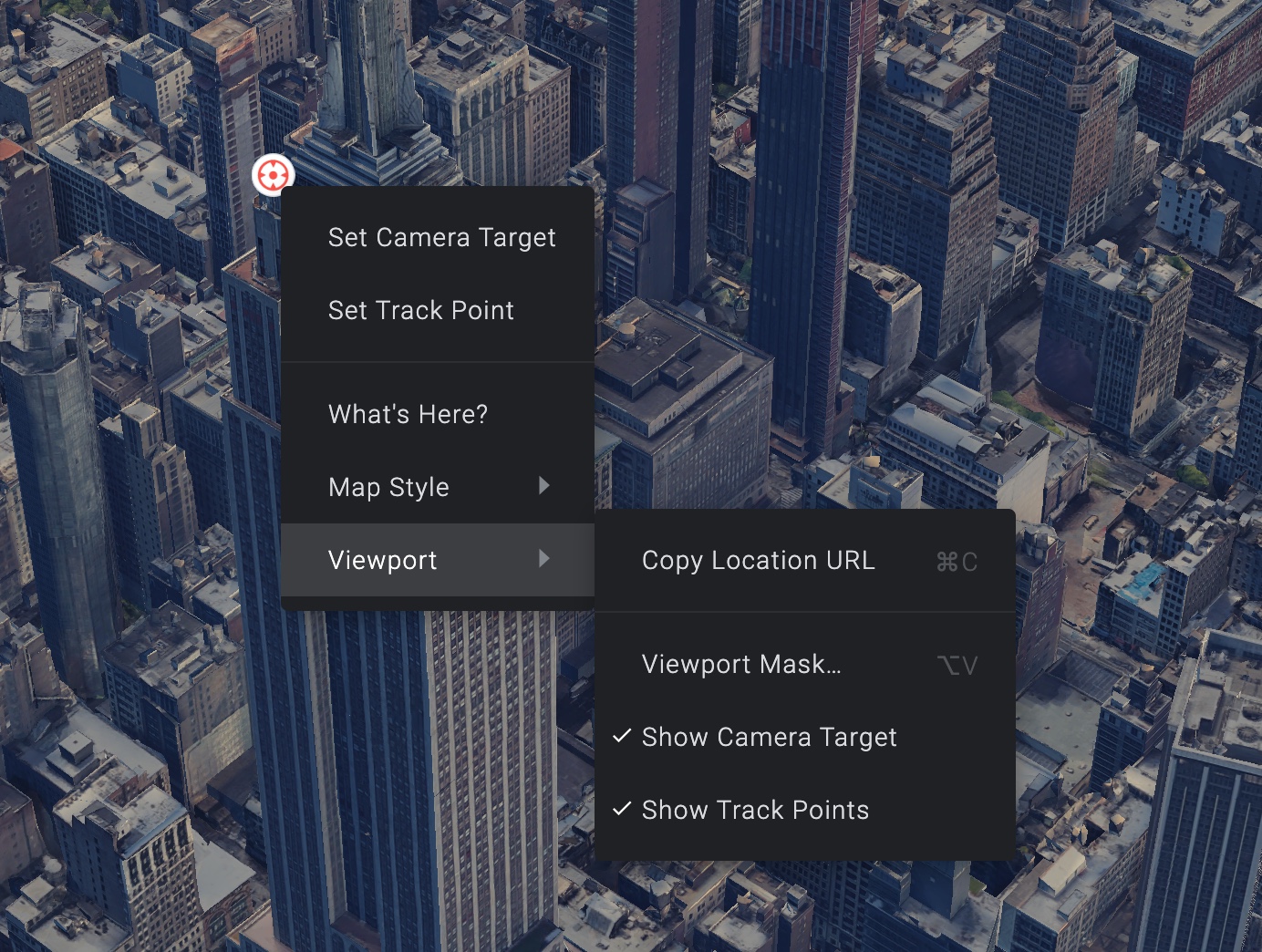
Cómo utilizar el objetivo en la Vista múltiple
Cuando agregues un Objetivo de la cámara, se activará automáticamente la Vista múltiple con la vista superior habilitada. La vista superior te permite controlar tu animación de forma intuitiva y fácil, en especial cuando utilizas un objetivo.
Arrastra la cámara o el objetivo en la ventana gráfica de una Vista múltiple y la vista de la cámara se actualizará en tiempo real. Recuerda presionar el botón de fotograma clave cuando realices cambios en tu cámara y tu objetivo a fin de evitar que estos se restablezcan en la reproducción.
Puedes lograr un excelente movimiento de la cámara si cambias la posición del objetivo junto con la posición de la cámara. Solo evita que el movimiento de la cámara pase justo por encima de un objetivo. Esto puede provocar un "giro" indeseado de 180°, ya que la cámara debe rotar rápidamente para mantener el objetivo visible.
Influencia del objetivo
De forma predeterminada, el Objetivo de la cámara anula completamente tus valores de Rotación de la cámara existentes. El atributo Influence (Influencia) te permite reducir el control del objetivo sobre la cámara.
Mientras más baja sea la Influencia, tus valores de Rotación de la cámara existentes se combinarán con el Objetivo de la cámara. Esto significa que, cuando la Influencia sea del 100%, la cámara apuntará directamente hacia el objetivo. Pero, cuando esta sea del 0%, el objetivo no tendrá ningún impacto sobre la Rotación de la cámara.